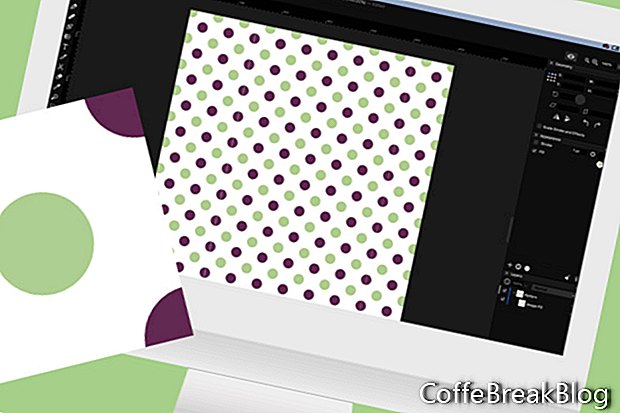În acest tutorial, vom continua să lucrăm la un model de suprafață repetată fără jumătate de picătură în Amadine, o nouă aplicație de desen vector pentru Mac. Acum că avem șablonul completat, putem personaliza culorile și crea primul nostru model de suprafață. Acest model va fi de 1000 x 1000 px la 300 dpi, care este o dimensiune perfectă pentru a fi folosit ca model de fundal pentru autocolantele de planificare.
- Deschide Half Drop Circle Template.amdn în aplicația Amadine.
- Pentru a schimba culoarea cercului central, vom selecta cercul din Foaie și vom deschide panoul Culoare din panoul Aspect. Din panoul Culoare, puteți seta culoarea la alegere. Am folosit o culoare verde (# a1cd7c) pentru cercul central și o culoare violetă (# 932e78) pentru cercurile de colț. Am setat culoarea de fundal pe un alb închis (#fffcfc).
- Pentru a schimba culoarea de fundal, selectați stratul Culoare în panoul Straturi. În panoul Aspect, setați culoarea de fundal la alegere (consultați ecranul).
Repetați procesul pentru cele cinci cercuri. Acum putem exporta acest model ca fișier EPS, menținând vectorii.
- Din meniu, selectați Fișier - Export. În fereastra Export (a se vedea ecranul), alegeți EPS. Setați scorul de export la documentul întreg și DPI la 300. Denumiți fișierul imagine GreenPurplePolkaDot. Faceți clic pe Export.
Acum că avem modelul nostru pe jumătate de picătură, îl putem folosi pentru a crea un model de suprafață. Să începem un nou document, dar de data aceasta va fi de 1000 x 1000 pixeli. Aceasta este o dimensiune bună pentru un autocolant digital cu cutie completă. Dacă proiectul dvs. este mai mare, veți avea nevoie de o fișă mai mare.
- Porniți un document nou făcând clic pe File - New și setați următoarele valori în fereastra Document nou. Faceți clic pe butonul Creare.
Tip: Tipărire
Presetare: personalizată
Lățime: 1000 px
Inaltime: 1000px
Unități: pixeli
Orientare: Portret
Acum vom adăuga un dreptunghi pe stratul implicit și vom completa dreptunghiul cu modelul nostru de repetare.
- Selectați stratul 1 și denumiți-l Model.
- Desenați o formă dreptunghi peste acest strat și denumiți stratul Calea Repeta. Opriți Stroke și păstrați Completarea. (vezi captură de ecran).
- Cu stratul Repetare selectat, faceți clic pe pictograma Completare culoare pentru a deschide panoul Culoare. Faceți clic pe fila Imagine, apoi faceți clic pe butonul Imagine. Selectează GreenPurplePolkaDot.eps dosar pe care tocmai l-am făcut. Setați tipul de umplere la gresie. Ar trebui să vedeți modelul repetat pe întreaga foaie (consultați ecranul).
Puteți controla dimensiunea repetării polka dot cu glisorul Scale.
- Faceți clic pe File - Save pentru a salva modelul de test ca fișier .amdn.
Editura Swift
Amadine
Software BeLight
Imagini de ecran Amadine utilizate cu permisiunea BeLight Software Ltd.
Înapoi
Instrucțiuni Video,: Despre miracolul Lumii și al Vieții (cu subtitrare) (Mai 2024).